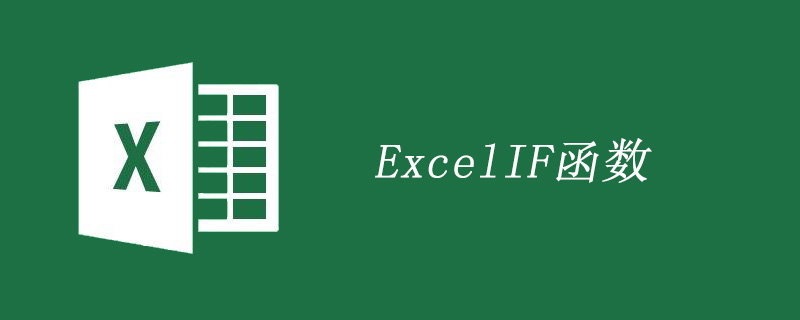在苹果设备上创建文件夹,无论是使用iphone、ipad,还是mac电脑,都是一项简单又高效的操作。通过建立文件夹,我们可以更有序地整理应用与文件,让日常使用更加便捷。接下来,我们将详细介绍在不同苹果设备上创建文件夹的具体步骤。
一、在iphone或iPad上创建文件夹
-
长按应用图标:进入主屏幕后,用手指长按任意一个你希望归类的应用图标,持续几秒钟,直到所有图标开始晃动,并且每个图标右上角出现一个小“x”,表示已进入编辑模式。
-
拖动图标合并成文件夹:选中一个应用图标,将其拖拽至另一个你想归入同一组的应用图标上。一旦两者重叠,系统会自动创建一个新文件夹,并将这两个应用收纳其中,同时显示它们的名称。
-
为文件夹命名:此时,文件夹顶部的名称可被编辑。点击名称栏,输入你希望设置的文件夹名称,比如“社交应用”或“游戏”。命名完成后,点击屏幕其他区域即可保存更改并退出编辑状态。
二、在Mac电脑上创建文件夹
-
打开Finder进行管理:点击Dock栏中的Finder图标(通常是一个笑脸图标),进入文件管理界面。在左侧边栏选择你希望创建文件夹的目标位置,例如“桌面”、“文稿”或“下载”。
-
调出右键菜单:在目标位置的空白区域,使用鼠标右键点击,或在触控板上用两个手指轻点,以唤出快捷菜单。
-
选择“新建文件夹”选项:从弹出的菜单中选择“新建文件夹”命令。此时,一个新的文件夹将出现在当前目录下,初始名称为“未命名文件夹”或带有编号。
-
自定义文件夹名称:选中该文件夹,直接双击其名称,进入编辑状态,输入你想要的名称,如“工作资料”或“照片备份”,然后按下回车键确认命名。
© 版权声明
文章版权归作者所有,未经允许请勿转载。
THE END